Come fare uno screenshot su un laptop HP con Windows 11/10/8/7 con semplici passaggi
Ci sono molte domande simili come "Come faccio a fare uno screenshot sul mio laptop HP?", "C'è un modo per fare uno screenshot su un laptop HP senza il pulsante Print Screen?" e altro ancora. Sembra facile fare uno screenshot su un laptop HP. Tuttavia, molte persone sono ancora confuse a causa dell'operazione errata e della funzione screenshot non funzionante.
Mostrarti come eseguire lo screenshot sui laptop HP Windows 7, Windows 8, Windows 10 e Windows 11, questo articolo offre passaggi dettagliati. Pertanto, puoi seguire e fare come mostra facilmente lo screenshot di HP come professionista.
CONTENUTO DELLA PAGINA:
- Parte 1: Come fare uno screenshot su HP con il tasto Stamp e le relative combinazioni di tasti
- Parte 2: Come fare uno screenshot su un laptop HP senza il tasto Stamp [Hot]
- Altri suggerimenti: come registrare lo schermo HP con facilità
- Parte 3: Come fare uno screenshot su un laptop HP utilizzando gli strumenti di cattura
- Parte 4: Come fare uno screenshot su HP con la barra di gioco
- Parte 5: Domande frequenti su come fare uno screenshot di HP
Parte 1: Come fare uno screenshot su HP con il tasto Stamp e le relative combinazioni di tasti
In realtà, tutti i computer Windows hanno la funzione di screenshot integrata. Sebbene non siano disponibili molti strumenti di modifica e funzioni avanzate dalla funzione predefinita di HP per gli screenshot, è comunque possibile acquisire screenshot su un laptop HP gratuitamente. Ad esempio, è possibile acquisire screenshot sul desktop HP con le combinazioni di tasti. Le combinazioni di tasti sono di grande aiuto se non si vuole perdere tempo a cliccare e spostare il mouse su finestre diverse. Ecco cosa bisogna fare per acquisire screenshot sul desktop HP con le combinazioni di tasti.
Passo 1. Utilizzare combinazioni di tasti per effettuare screenshot su un desktop HP
• Stampa prt sc: Cattura uno screenshot su un notebook HP a schermo intero. Lo screenshot verrà copiato negli appunti.
• Stampa altro e prt sTasti C insieme: Screenshot su laptop HP con Windows 7 e versioni successive di una particolare finestra attiva. È necessario incollarlo in Paint o altri editor di foto.
• Stampa Windows e prt sc tasti contemporaneamente: acquisisci uno screenshot su HP Pavilion x360 e altre versioni. L'immagine dello screenshot verrà salvata su Immagini cartella automaticamente.
Questo metodo funziona anche quando vuoi per fare screenshot su Toshiba, Asus, Lenovo, ecc.

Passo 2. Esporta lo screenshot HP in Paint
Apri Microsoft Paint dal tuo Start menu. Puoi usare la barra di ricerca per trovare rapidamente questo editor fotografico predefinito.
Sulla nuova tela bianca, puoi premere Ctrl + V insieme per incollare lo screenshot. Quindi, scegli Salva con nome dal menu a discesa Compila il menu in alto.
Naturalmente, puoi anche aprire altri programmi per salvare lo screenshot di HP.

Parte 2: Come fare uno screenshot su un laptop HP senza il tasto Stamp [Hot]
Vuoi fare uno screenshot su un portatile HP senza usare la funzione Stamp? Vuoi fare screenshot, modificarli e condividerli contemporaneamente su HP senza usare un secondo programma?
Bene, Apeaksoft Screen Recorder è esattamente il software di cattura dello schermo all-in-one che stai cercando. Dotato di potenti funzionalità di modifica, puoi eseguire facilmente screenshot sul tuo computer e tablet HP come un professionista.
E questo registratore dello schermo ha semplificato tutte le funzionalità in un'interfaccia semplice e amichevole. Pertanto, non importa se non hai esperienza nella registrazione e nell'acquisizione di schermate prima.
Il miglior registratore dello schermo per HP
- Strumenti professionali per effettuare screenshot su laptop HP con alta qualità.
- Screenshot HP durante la registrazione di video con l'area libera.
- Fai uno screenshot su Mac e Windows.
- Segna il tuo screenshot con una casella di testo, freccia, evidenziare, cursore, filigrana e altro ancora.
- Acquisisci schermate su HP, Lenovo, Toshiba e altro ancora.
Download sicuro
Download sicuro

Segui i semplici passaggi qui sotto per fare uno screenshot del tuo laptop o desktop HP:
Passo 1. Avvia Screen Recorder
Scarica e installa gratuitamente Apeaksoft Screen Recorder sul tuo portatile HP. Puoi premere il pulsante per lo screenshot (il simbolo della fotocamera) nell'angolo in alto a destra dello strumento. Puoi anche fare clic su discesa pulsante per Finestra a scorrimento.

Passo 2. Seleziona l'area
Seleziona l'area desiderata cliccando e trascinando il mouse. Se desideri uno screenshot scorrevole su HP, dopo aver cliccato Finestra a scorrimento, puoi premere il lo spazio sulla tastiera o fai clic con il tasto sinistro del mouse per avviare e premere il pulsante ESC tasto per fermarsi.
Passo 3. Screenshot HP con annotazioni
Ora puoi disegnare e annotare lo screenshot su HP con linee, frecce, strumenti di disegno e altri strumenti con facilità. Il formato di output predefinito per lo screenshot è PNG. Puoi andare su Uscita sezione per modificare le impostazioni di output dello screenshot, se necessario. Successivamente, fai clic su Condividi or Salva pulsante per esportare l'immagine catturata nello schermo.

Altri suggerimenti: come registrare lo schermo HP con facilità
Vuoi registrare lo schermo del tuo computer HP? Apeaksoft Screen Recorder Funziona anche! Con questo, puoi registrare qualsiasi area del tuo computer HP con audio di altissima qualità! Segui i passaggi seguenti per provare la funzione one-click:
Passo 1. Avvia Screen Recorder
Scarica e installa gratuitamente Apeaksoft Screen Recorder sul tuo laptop HP. Puoi scegliere Videoregistratore per accedere alla finestra di cattura dello schermo.

Passo 2. Personalizza l'area di cattura dello schermo e la sorgente audio
Usa il mouse per disegnare liberamente l'area dello schermo che desideri registrare. Inoltre, puoi cliccare sulla freccia in basso a fianco per ottenere ulteriori opzioni, come Schermo intero, Finestra di blocco, Segui il mouse e più.
Successivamente, attiva l'opzione on-off per On stato prima Sound System e Microfono se necessario.

Passo 3. Regola le impostazioni di registrazione dello schermo (opzionale)
Clicchi Altre impostazioni nell'angolo in alto a destra. Si aprirà una finestra pop-up con il nome di PreferenzeDurante questo periodo, puoi impostare le preferenze dei tasti di scelta rapida, i formati di output e altre impostazioni predefinite. Quindi, scegli OK nell'angolo in basso a destra per salvare la modifica e uscire dalla finestra.

Passo 4. Screenshot su un HP durante la registrazione di un video
Clicca il rosso REC Pulsante per avviare la registrazione sul portatile HP dopo il conto alla rovescia. Bene, puoi fare screenshot sui portatili HP Stream e su altri computer senza restrizioni.
Basta disegnare con il mouse e applicare l'effetto fotografico con facilità. Inoltre, c'è anche un Pausa pulsante che puoi ottenere.

Passo 5. Esporta il video e lo screenshot
Dopodiché, controlla il progetto con una finestra di anteprima. Se tutto va bene, fai clic su Salva per andare avanti. Quindi, scegli Avanti nella finestra delle impostazioni del percorso. Infine, puoi ottenere il file di output nel pannello di sinistra. Condividilo su YouTube, Facebook e altri siti con un clic, se vuoi.

Parte 3: Come fare uno screenshot su un laptop HP utilizzando gli strumenti di cattura
Puoi anche imparare a usare il Strumento di cattura Windows Vista e versioni successive integrate per acquisire uno screenshot sul tuo laptop HP con Windows 11, 10, 8 e 7. Leggi e scopri come acquisire uno screenshot su un laptop HP con Windows 11/10/8/7 utilizzando il widget Strumento di cattura:
Passo 1. Vai allo strumento di cattura
Aprire il Start menu. Entra Strumento di cattura Nello spazio vuoto sul desktop. Premi il tasto Invio sulla tastiera. In seguito, potrai accedere all'app desktop "Snipping".
Passo 2. Screenshot su laptop HP
Scegliere il New opzione sulla barra degli strumenti. Ora puoi disegnare liberamente sul desktop HP con il mouse. Inoltre, puoi ottenere Snip a forma libera, Snip rettangolare, Finestra Snip e Snip a schermo intero dal Moda elenco.
Puoi anche premere il pulsante Windows logo + Shift + S tasti insieme e nell'area desiderata per ottenere uno screenshot sul tuo portatile HP.
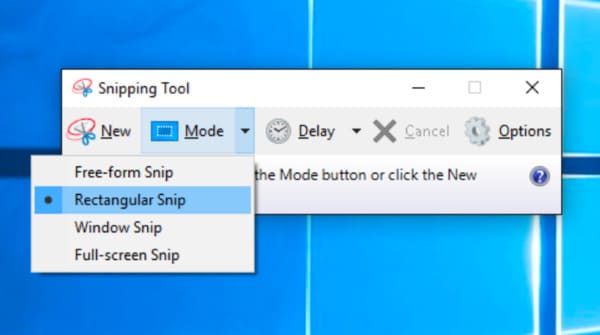
Suggerimenti: Poiché lo strumento di cattura è aperto agli utenti Windows, puoi comunque ottenere il file Strumento di cattura per Mac con metodi alternativi.
Parte 4: Come fare uno screenshot su HP con la barra di gioco
Game Bar è un altro strumento di Windows che permette di acquisire screenshot su un laptop HP, il che è particolarmente utile per i giocatori. Ecco come fare screenshot su HP con Game Bar su Windows:
Passo 1. Premi Windows + G contemporaneamente per aprire la barra di gioco. Se non la vedi, controlla se è abilitata: Impostazioni profilo > Gaming > Barra di gioco > Attiva.
Passo 2. Seleziona la schermata che vuoi catturare, quindi clicca sul pulsante della fotocamera per catturare uno screenshot del tuo computer HP.
Passo 3. Per accedere allo screenshot, puoi fare clic Il mio computer/Questo PC e individuare il Video cartella. Fare doppio clic su Catturare cartella e vedrai il file.
Parte 5: Domande frequenti su come fare uno screenshot di HP
Perché il mio laptop HP non acquisisce uno screenshot?
Lo schermo di Windows si scurirà quando si seleziona l'area desiderata per gli screenshot. Se non si riesce a catturare uno screenshot su un portatile HP, è possibile rilasciare e premere la combinazione di tasti per un altro tentativo o semplicemente passare ad altri strumenti per ottenere assistenza.
Dov'è finito il mio screenshot sul mio laptop HP?
Puoi controllare il file da Cartella di file > Immagine per trovare Immagine dello schermoÈ la destinazione predefinita in cui salvare gli screenshot.
Quali combinazioni di tasti posso usare per fare uno screenshot su HP?
Prt Sc, Alt + Prt Sc, tasto Windows + Prt Sc e Windows + Maiusc + S.
Conclusione
Questo post ha introdotto tre modi per screenshot su laptop HP con passaggi dettagliati. Se lo trovi utile, condividilo con i tuoi amici e colleghi e lascia eventuali commenti qui sotto con ulteriori dubbi.
Articoli Correlati
Questo tutorial spiega in dettaglio come acquisire uno screenshot di Google Maps. Pertanto, gli utenti Windows/Mac/telefono possono effettuare screenshot di Google Maps per salvare, condividere e modificare facilmente.
Puoi imparare come registrare una chiamata FaceTime con audio su iOS, Mac e Windows. Inoltre, questo articolo mostra come acquisire anche uno screenshot di FaceTime.
Leggi e ottieni i passaggi per lo screenshot su Alcatel One Touch. Inoltre, puoi ottenere altre 7 app di cattura dello schermo per eseguire lo screenshot di Alcatel con potenti funzionalità di modifica.
Se Acquisizione Immagine non funziona e non puoi trasferire le foto dell'iPhone sul Mac. Siete abbastanza fortunati, perché qui vengono offerte soluzioni comprovate.

